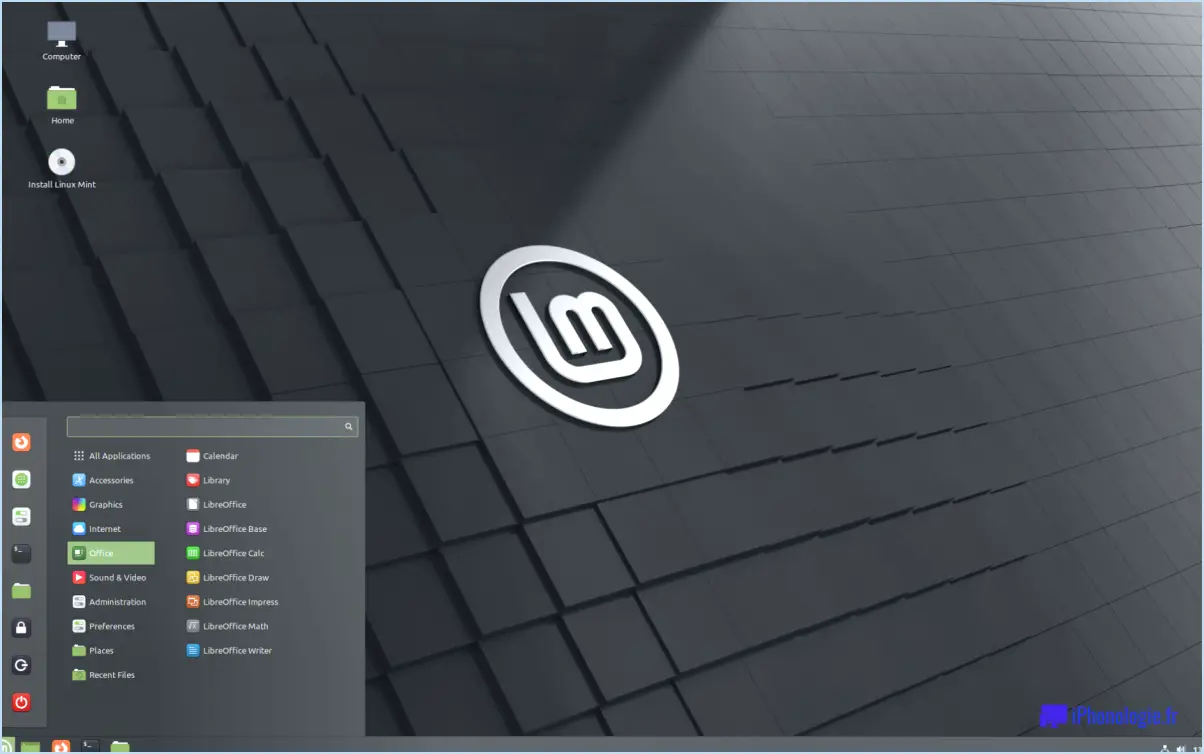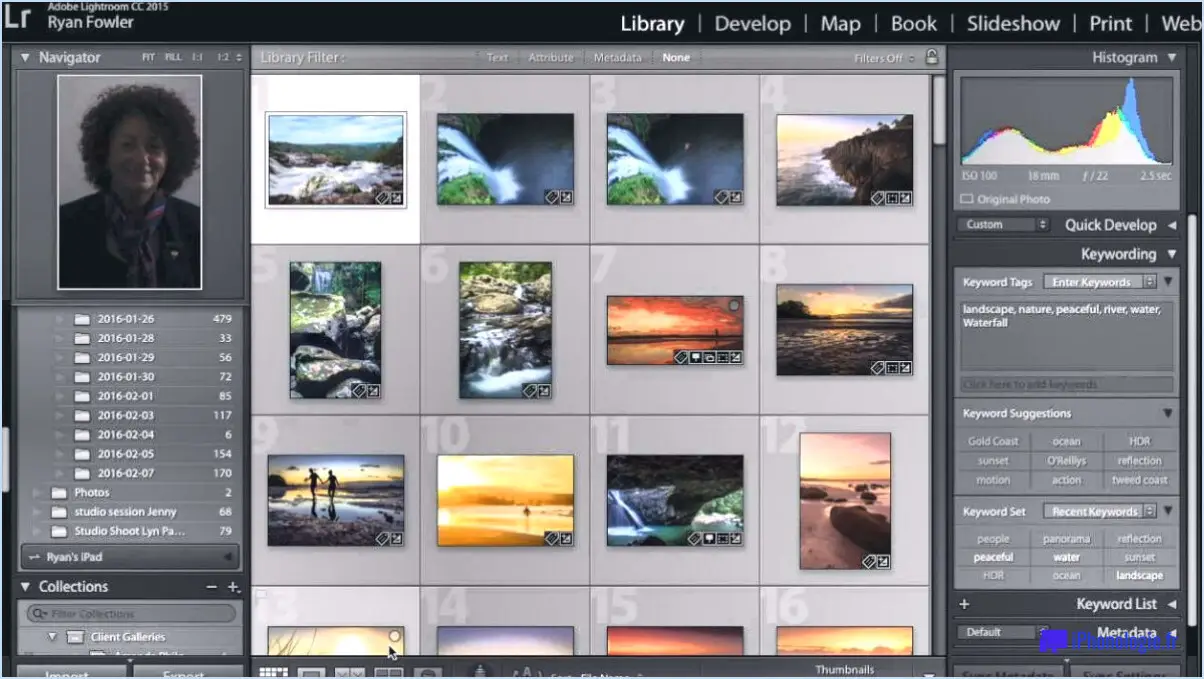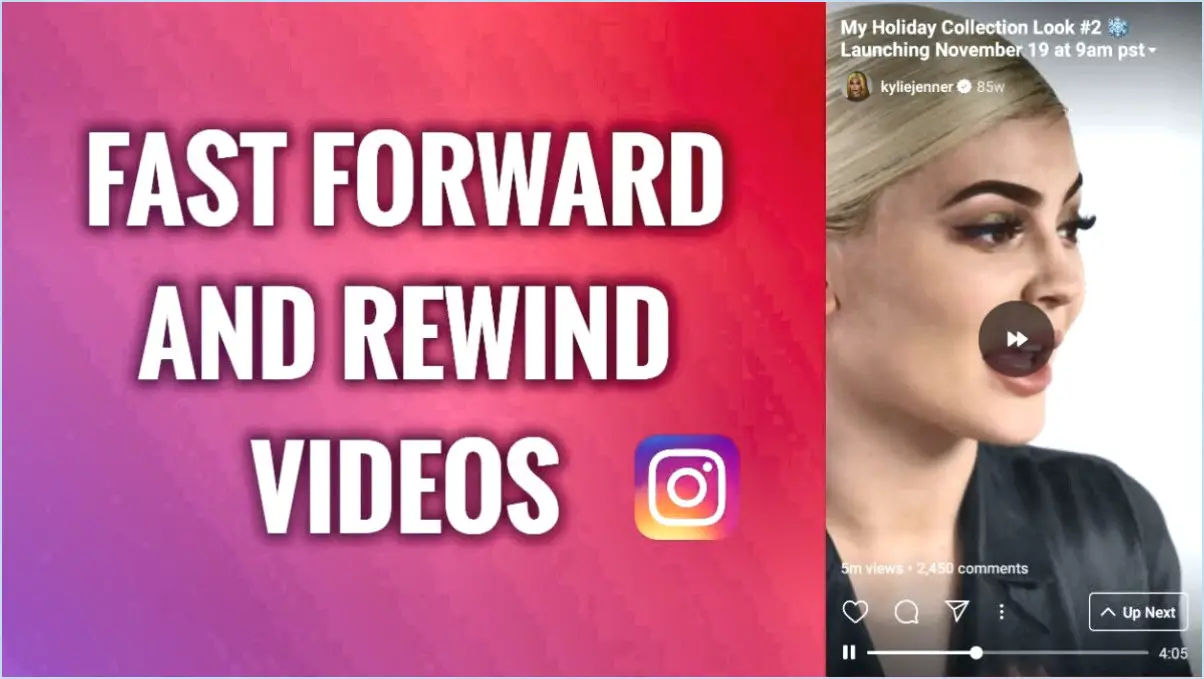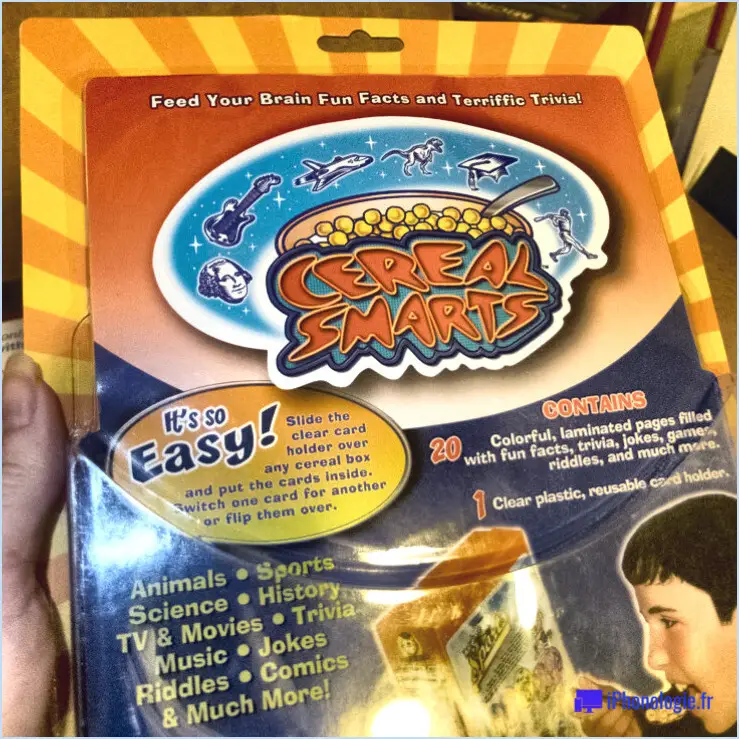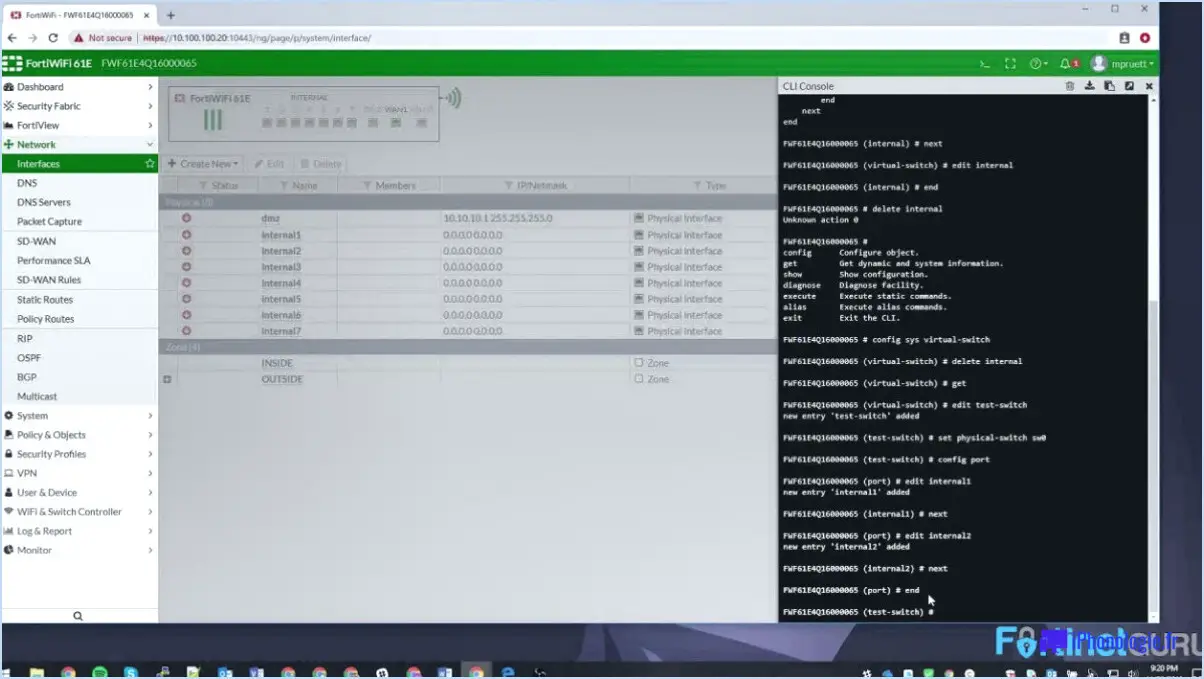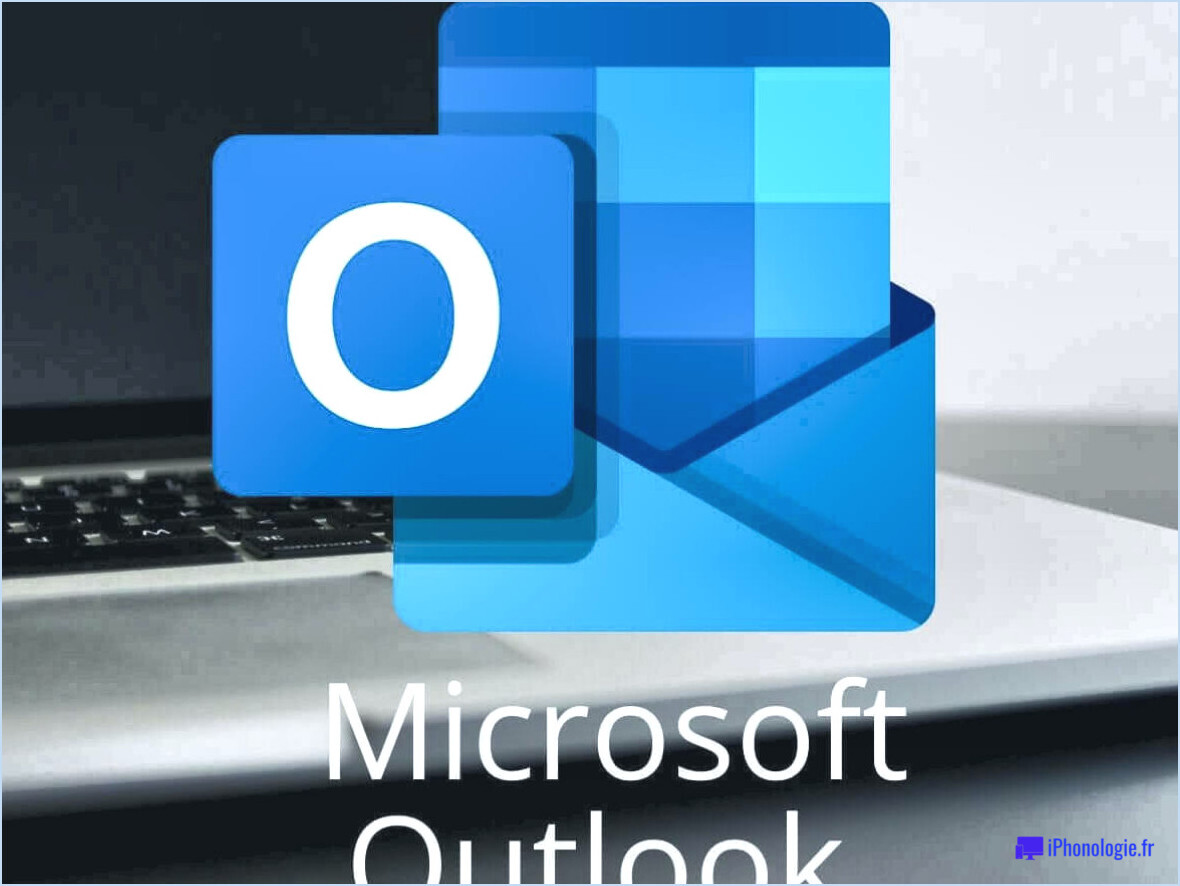Comment changer un réseau public en réseau privé windows 10?
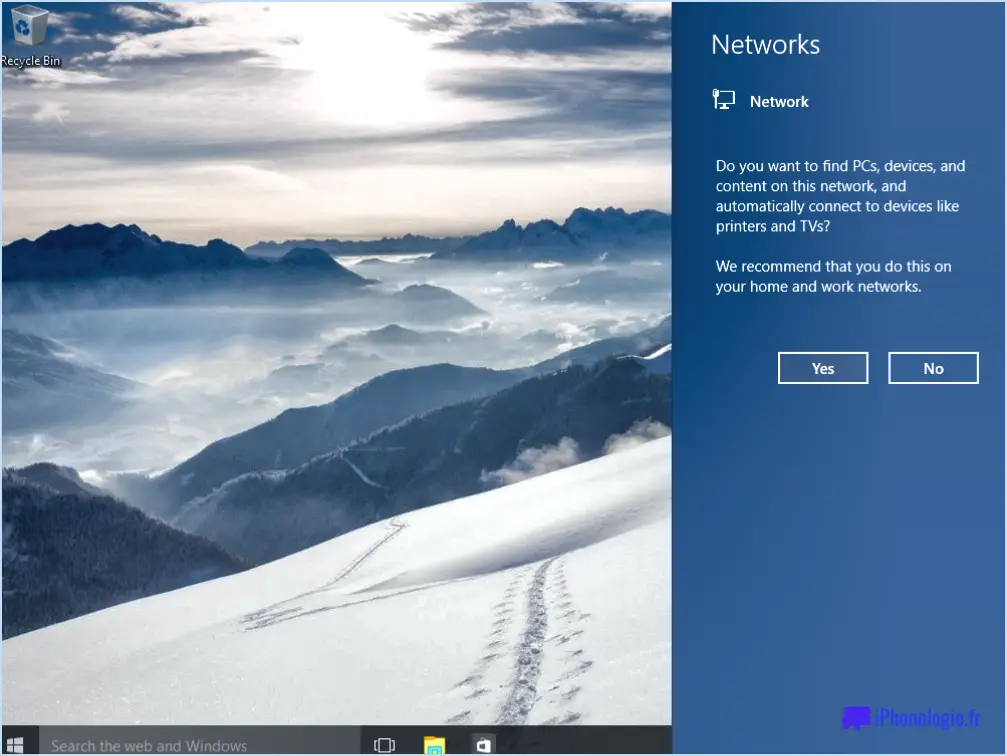
Étape 1 : Ouvrez le Menu Démarrer et sélectionnez l'option Paramètres . L'application Paramètres de Windows s'ouvre alors.
Étape 2 : Dans la fenêtre Paramètres, cliquez sur Réseau & Internet. Une nouvelle fenêtre s'ouvre avec différents paramètres de réseau.
Étape 3 : Dans la partie gauche, sélectionnez Ethernet si vous êtes connecté par câble, ou Wi-Fi si vous utilisez une connexion sans fil.
Étape 4 : Cliquez sur le nom du réseau auquel vous êtes connecté. Les paramètres de ce réseau spécifique s'ouvriront.
Étape 5 : Cliquez sur le nom du réseau auquel vous êtes connecté pour ouvrir les paramètres de ce réseau spécifique : Sous l'onglet Profil du réseau vous verrez deux options : Public et Privé. Sélectionnez l'option Privé pour faire passer votre réseau de public à privé.
Toutefois, si vous préférez un processus plus simple, envisagez d'utiliser une option programme tiers ou un app. Ces outils peuvent simplifier le processus, en éliminant la nécessité de procéder à des modifications manuelles. Après avoir ouvert un compte, vous pouvez facilement trouver un programme qui répond à vos besoins. Nombre de ces programmes sont conçus pour fonctionner au mieux avec Windows 10 ou les éditions ultérieures, offrant une interface conviviale et des instructions simples.
Comment faire passer un serveur Windows de public à privé?
Modification d'un serveur Windows de public à privé implique quelques étapes cruciales. Tout d'abord, assurez-vous que votre ordinateur exécute le programme dernière version de Windows pour une configuration optimale. Ensuite, désactivez toutes les fonctions de sécurité sur votre ancien serveur afin d'éviter tout sabotage du système. Il est important d'activer les services d'annuaire (DS) sur votre nouveau serveur, un composant clé de l'infrastructure réseau de Microsoft, afin de faciliter les connexions des utilisateurs à d'autres systèmes du réseau. Enfin, vérifiez que vous disposez d'un nombre suffisant de serveurs d'espace disque sur votre nouveau serveur pour les logiciels et les pilotes nécessaires.
Quelle est la différence entre les réseaux publics et privés dans Windows 10?
En Windows 10, réseaux publics sont ouverts à tous, ce qui les rend idéaux pour des lieux tels que les cafés ou les aéroports. Ils limitent le partage pour protéger votre système. À l'inverse, réseaux privés sont exclusifs, accessibles uniquement aux personnes authentifiées au sein d'une organisation spécifique. Ce type de réseau permet davantage de fonctions de partage, améliorant ainsi la collaboration tout en maintenant la sécurité.
Comment modifier mon profil réseau dans Windows 10?
A modifier votre profil réseau dans Windows 10, procédez comme suit :
- Ouvrez les Paramètres l'application.
- Naviguez jusqu'à Réseau & Internet.
- Cliquez sur Ethernet ou Wi-Fi en fonction de votre connexion.
- Sélectionnez votre réseau.
- Sous Profil du réseau choisissez l'une ou l'autre des options suivantes Public soit Privé.
Ce processus vous permet de passer d'un profil de réseau à l'autre, améliorant ainsi la sécurité et la connectivité de votre système.
Pourquoi Windows 10 pense-t-il que mon réseau est public?
Windows 10 catégorise souvent un réseau comme public en raison de son caractère réseau privé intégré. Cette fonction est conçue pour améliorer la connectivité avec d'autres ordinateurs sur le même réseau. C'est une présomption faite par le système, basée sur l'idée que les réseaux publics sont généralement plus fiables. Cette catégorisation automatique peut se produire lors de la connexion à un nouveau réseau, ou lorsque le système ne parvient pas à reconnaître un réseau précédemment connecté.
- Fonctionnalité privée de réseau intégrée: Facilite la connexion à d'autres ordinateurs.
- Fiabilité : Les réseaux publics sont perçus comme plus fiables, ce qui incite le système à choisir ce paramètre par défaut.
Comment rendre une connexion privée?
Création d'une connexion privée se fait en quelques étapes. Premièrement, créer un compte et configurez vos paramètres préférés. Ensuite, saisissez le de la personne que vous souhaitez contacter en privé. Enfin, choisissez votre méthode de communication - qu'il s'agisse du téléphone, du chat ou du courrier électronique. En suivant ces étapes, vous pouvez vous assurer que votre connexion reste privée et sécurisée.
Dois-je choisir un réseau privé ou public?
Pour choisir entre un réseau privé et un réseau public, il est important de tenir compte de vos besoins spécifiques. Les réseaux privés offrent une plus grande sécurité mais ont un coût plus élevé. Ils sont idéaux pour les entreprises ou les particuliers qui traitent des données sensibles. En revanche, les réseaux publics sont plus abordables et plus accessibles ce qui les rend adaptés à l'utilisation générale de l'internet. Voici les principaux points à prendre en considération :
- La sécurité: Les réseaux privés offrent un niveau de sécurité plus élevé pour les informations sensibles.
- Coût: Les réseaux privés sont généralement plus coûteux à mettre en place et à entretenir.
- Accessibilité: Les réseaux publics sont largement disponibles et pratiques pour une utilisation générale de l'internet.
- Accessibilité: Les réseaux publics sont généralement plus rentables pour les particuliers ou les petites entreprises.
En fin de compte, le choix dépend de vos priorités et de votre budget. Évaluez vos besoins pour prendre une décision en connaissance de cause.
Comment modifier la visibilité de mon réseau?
Pour améliorer la visibilité de votre réseau et vous affranchir des limites d'un pare-feu, suivez les conseils suivants :
- Optimisez vos paramètres réseau: Assurez-vous que votre réseau est correctement configuré et optimisé pour une visibilité maximale. Vérifiez les paramètres de votre routeur, les protocoles réseau et les configurations de votre pare-feu pour vous assurer qu'ils n'entravent pas votre visibilité.
- Utilisez des outils de surveillance du réseau: Utilisez un logiciel de surveillance du réseau pour obtenir des informations sur le trafic de votre réseau. Ces outils peuvent vous aider à identifier les goulets d'étranglement, les menaces pour la sécurité ou les problèmes de performance qui peuvent affecter votre visibilité.
- Mettre en œuvre la qualité de service (QoS): Donnez la priorité au trafic réseau en mettant en œuvre des techniques de qualité de service. Cela permet de s'assurer que les applications et les services critiques reçoivent une bande passante suffisante, améliorant ainsi la visibilité globale du réseau.
- Exploiter les réseaux privés virtuels (VPN): Utilisez les VPN pour établir des connexions sécurisées et contourner les restrictions imposées par les pare-feu. Les VPN peuvent vous aider à accéder aux ressources et à accroître la visibilité de votre réseau tout en préservant la confidentialité.
- Envisager la segmentation du réseau: Divisez votre réseau en segments plus petits pour améliorer la visibilité et le contrôle. Cela vous permet de surveiller et de gérer chaque segment individuellement, améliorant ainsi la visibilité globale du réseau.
N'oubliez pas qu'en mettant en œuvre ces stratégies, vous pouvez modifier la visibilité de votre réseau et bénéficier d'une présence en ligne plus ouverte et plus accessible.